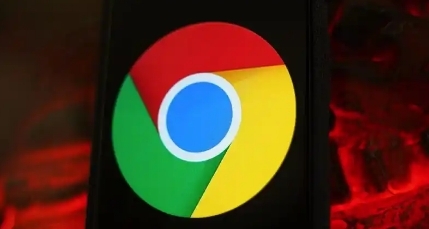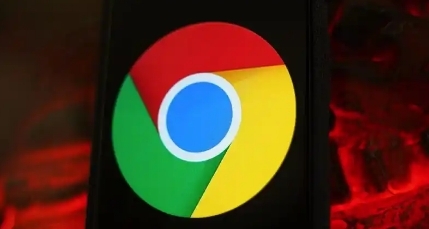
打开谷歌浏览器,在右上角找到三个竖点组成的图标,点击它。在下拉菜单里,选择“历史记录”选项,进入历史记录页面。在这里可以看到浏览过的网页记录列表。
若要清除全部浏览历史记录,点击“清除浏览数据”按钮。在弹出的对话框中,选择时间范围,比如“全部时间”,然后勾选“浏览历史记录”选项,再点击“清除数据”按钮即可清除所有历史记录。
要是只想清除部分特定的浏览历史记录,可以在历史记录列表中找到要删除的记录,将鼠标指针移到该记录上,会出现一个垃圾桶图标,点击这个垃圾桶图标就能删除对应的记录。
另外,在“设置”选项中,也可以对历史记录进行管理。点击浏览器右上角的三个竖点,选择“设置”,在打开的设置页面左侧栏中找到“隐私和安全”选项,点击进入后,在右侧的“清除浏览数据”部分,同样可以按照上述方法选择时间范围和要清除的数据类型来清除历史记录。